常用的重装系统的方法有一键重装系统,制作启动盘重装系统,硬盘重装系统等,比较简单的就是借助工具重装。有网友想了解工具如何重装系统,下面小编就给大家演示下一键重装系统教程。
当电脑系统使用的时间久后,容易出现各种系统故障问题,比如系统运行卡顿,经常蓝屏死机等。有网友想重装系统解决,但是不知道如何重装系统怎么办。今天小编就教大家一个简单的一键重装系统教程。
吉时一键装机工具已经比较难找到,小编给大家推荐一个更加靠谱好用的一键装机工具,小白三步装机版工具。具体的一键装机步骤如下:
1、先在电脑上搜索“小白系统官网”下载小白三步装机版工具打开,选择需要安装的win7系统,然后点击立即重装。

一键重装系统图解详情-1
2、无需操作,软件会自动开始下载系统镜像等。
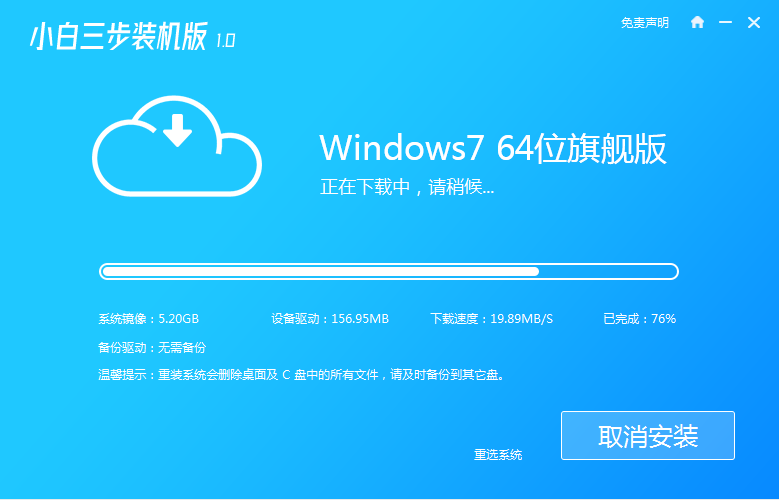
如何重装系统图解详情-2
3、安装部署系统过程中。
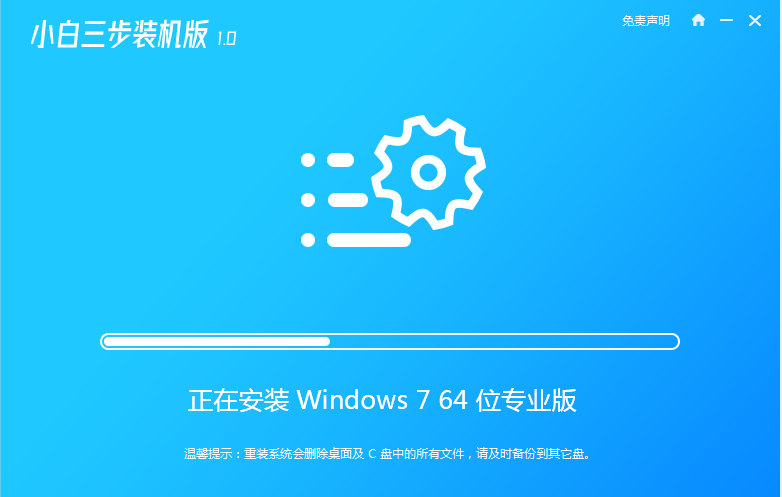
如何重装系统图解详情-3
4、部署完成后,可以选择立即重启。
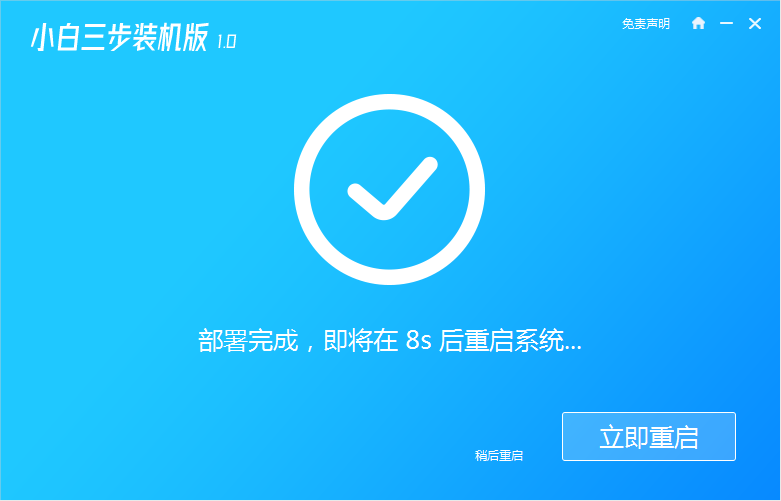
一键重装系统图解详情-4
5、重启系统后,选择xiaobai-pe系统进入。
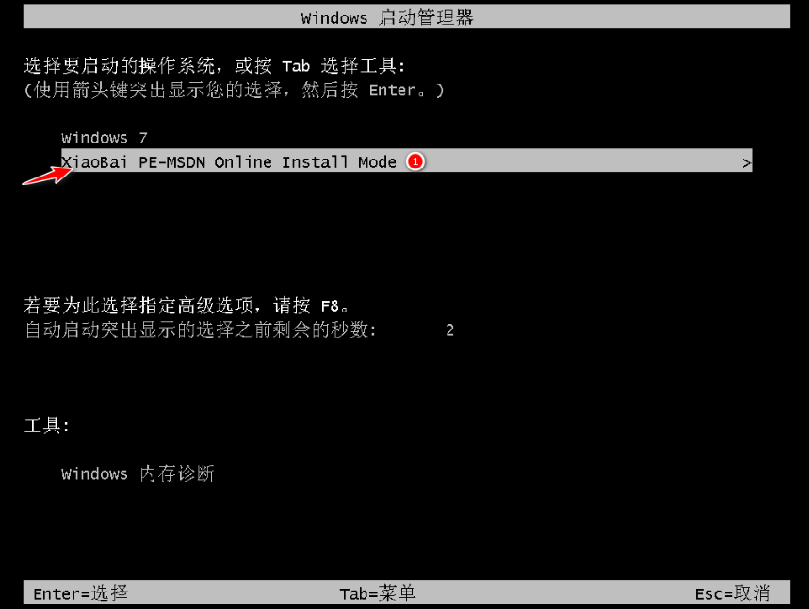
吉时一键装机图解详情-5
6、进入pe后,软件会自动打开小白装机工具进行系统安装。
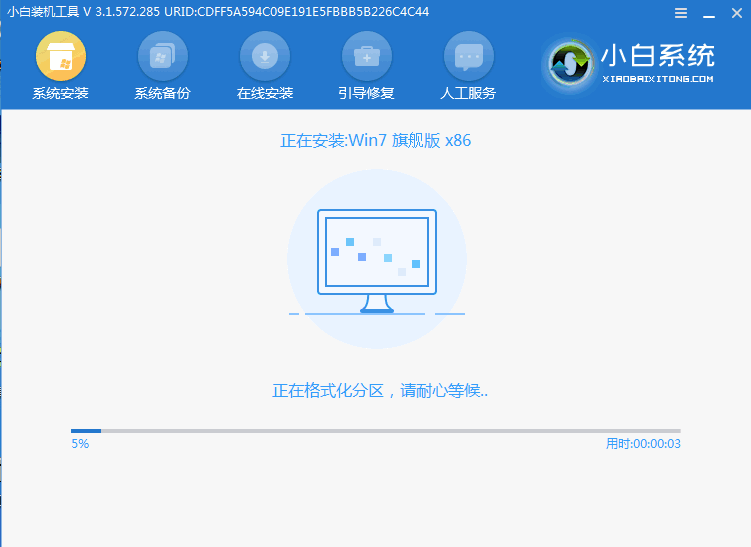
重装系统教程图解详情-6
7、等待安装成功后,选择立即重启,重启后等待安装完成进入系统桌面即可。

吉时一键装机图解详情-7
以上便是借助小白三步装机版工具一键重装系统的过程,有需要的小伙伴可以参照教程进行操作。